
Một lời khuyên đáng tin cậy để khắc phục sự cố kỹ thuật với máy tính, điện thoại thông minh và hầu hết các thiết bị khác là tắt và bật lại – còn được gọi là khởi động lại. Điều này cũng áp dụng cho điện thoại thông minh Apple của bạn. Nếu bạn gặp sự cố với iPhone, bạn nên thử khởi động lại.
Khởi động lại điện thoại có thể khắc phục sự cố, ví dụ khi iPhone của bạn bị treo và không phản hồi. Cách khởi động lại iPhone của bạn tùy thuộc vào kiểu máy, vì vậy chúng tôi sẽ hướng dẫn bạn những cách khác nhau để bạn có thể thử sử dụng lại điện thoại.
Tóm tắt nội dung
ToggleCách khởi động lại trên Apple iPhone của bạn
Giả sử bạn gặp phải sự cố với iPhone và việc tắt và bật lại theo cách thông thường không hiệu quả. Trong trường hợp đó, bạn cần thực hiện một thao tác gọi là khởi động lại cưỡng bức hoặc khởi động lại cứng .
Các nút cần nhấn để thực hiện khởi động lại cưỡng bức hoặc khởi động lại cứng tùy thuộc vào kiểu máy iPhone của bạn. Chúng ta sẽ xem xét ba tùy chọn khác nhau tiếp theo.
Khởi động lại iPhone SE 2020, iPhone 8 và iPhone không có nút home
- Nhấn và thả nút tăng âm lượng .
- Nhấn và thả nút giảm âm lượng .
- Nhấn và giữ nút bên cạnh .
- Đợi logo Apple xuất hiện rồi thả nút bên.
- Đợi iPhone của bạn khởi động lại.
Khởi động lại iPhone 7 và iPhone 7 Plus
- Nhấn và giữ nút nguồn và nút giảm âm lượng cùng lúc.
- Đợi logo Apple xuất hiện rồi thả cả hai nút.
- Đợi iPhone của bạn khởi động lại.
Khởi động lại iPhone cũ bằng nút home
- Nhấn và giữ nút nguồn và nút home cùng lúc.
- Đợi logo Apple xuất hiện rồi thả cả hai nút.
- Đợi iPhone của bạn khởi động lại.
Phải làm gì nếu iPhone của bạn vẫn không phản hồi?
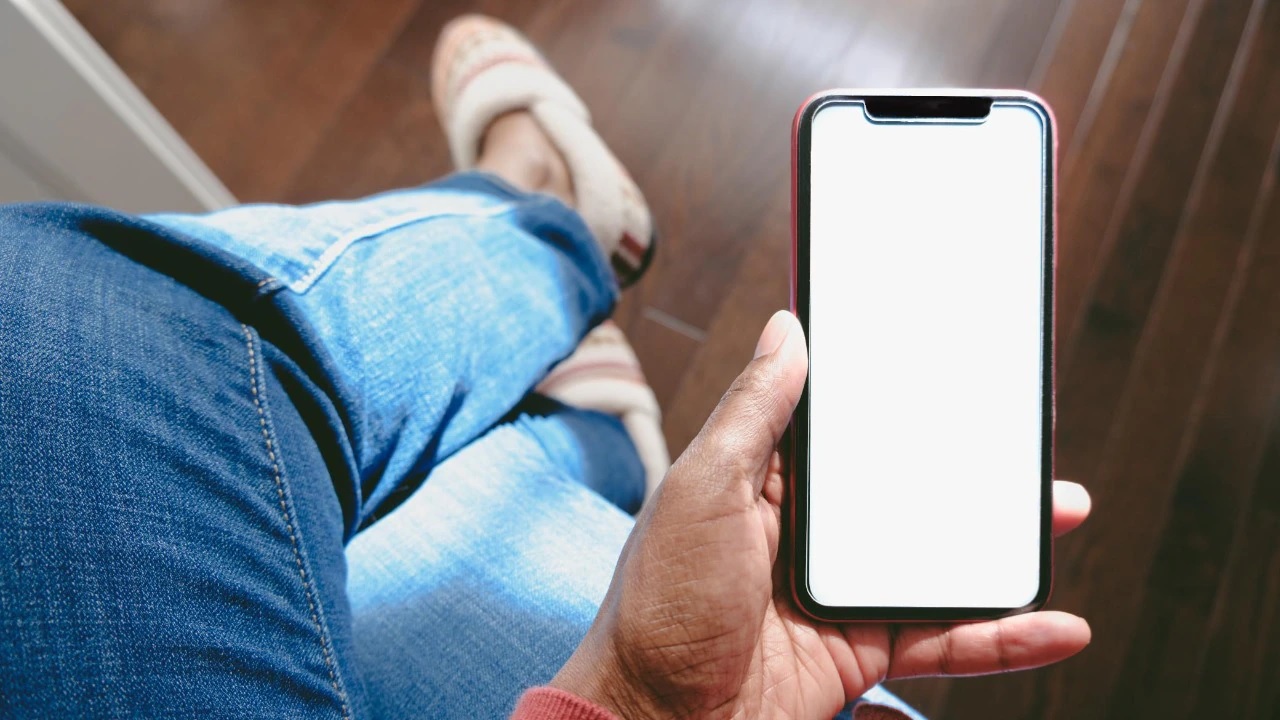 Phải làm gì nếu iPhone của bạn vẫn không phản hồi? – Sua chua dien thoai Minh Phat Mobile Bac Lieu 0979150456 web https://kenhkienthucmeovat.com dia chi 67c/10 Lo Tra Van, Khom 1, Phuong 1, tp. Bac Lieu, Bac Lieu
Phải làm gì nếu iPhone của bạn vẫn không phản hồi? – Sua chua dien thoai Minh Phat Mobile Bac Lieu 0979150456 web https://kenhkienthucmeovat.com dia chi 67c/10 Lo Tra Van, Khom 1, Phuong 1, tp. Bac Lieu, Bac Lieu
Vì vậy, bạn đã thử khởi động lại iPhone nhưng vẫn không được hoặc bị kẹt khi bật máy. Có một cách bạn có thể thử để khắc phục sự cố này.
- Đầu tiên, hãy bắt đầu bằng cách kết nối iPhone của bạn với máy tính bằng cáp USB.
- Mở Finder nếu bạn đang sử dụng máy Mac có macOS Catalina hoặc phiên bản mới hơn HOẶC mở iTunes nếu bạn đang sử dụng máy Mac có hệ điều hành cũ hơn Catalina hoặc máy tính Windows:
- Tìm iPhone của bạn trên Finder hoặc iTunes.
- Lặp lại quy trình để buộc khởi động lại iPhone của bạn như mô tả ở phần trước. Lần này, thay vì nhìn thấy logo Apple, màn hình chế độ phục hồi sẽ xuất hiện.
- Chờ cho đến khi máy tính hiển thị lời nhắc cập nhật iPhone và nhấn “ Cập nhật ”. iOS trên điện thoại của bạn sẽ được cập nhật hoặc cài đặt lại.
- Nếu quá trình này mất hơn 15 phút, hãy lặp lại bước 4 để vào lại chế độ phục hồi.
- Chờ quá trình kết thúc.
Bây giờ bạn sẽ có một số công cụ để giải quyết các tình huống khó khăn và các khó khăn kỹ thuật với iPhone của mình. Hãy đảm bảo sao lưu iPhone của bạn trong trường hợp có điều gì đó xảy ra và điện thoại của bạn bị treo hoặc không phản hồi. Trong trường hợp xấu nhất, iPhone của bạn có thể không thể sửa chữa được hoặc có thể yêu cầu khôi phục cài đặt gốc . Việc không có bản sao lưu có thể khiến bạn mất mọi thứ trên iPhone của mình.







Thay màn hình Iphone 11 giá bao nhiêu?